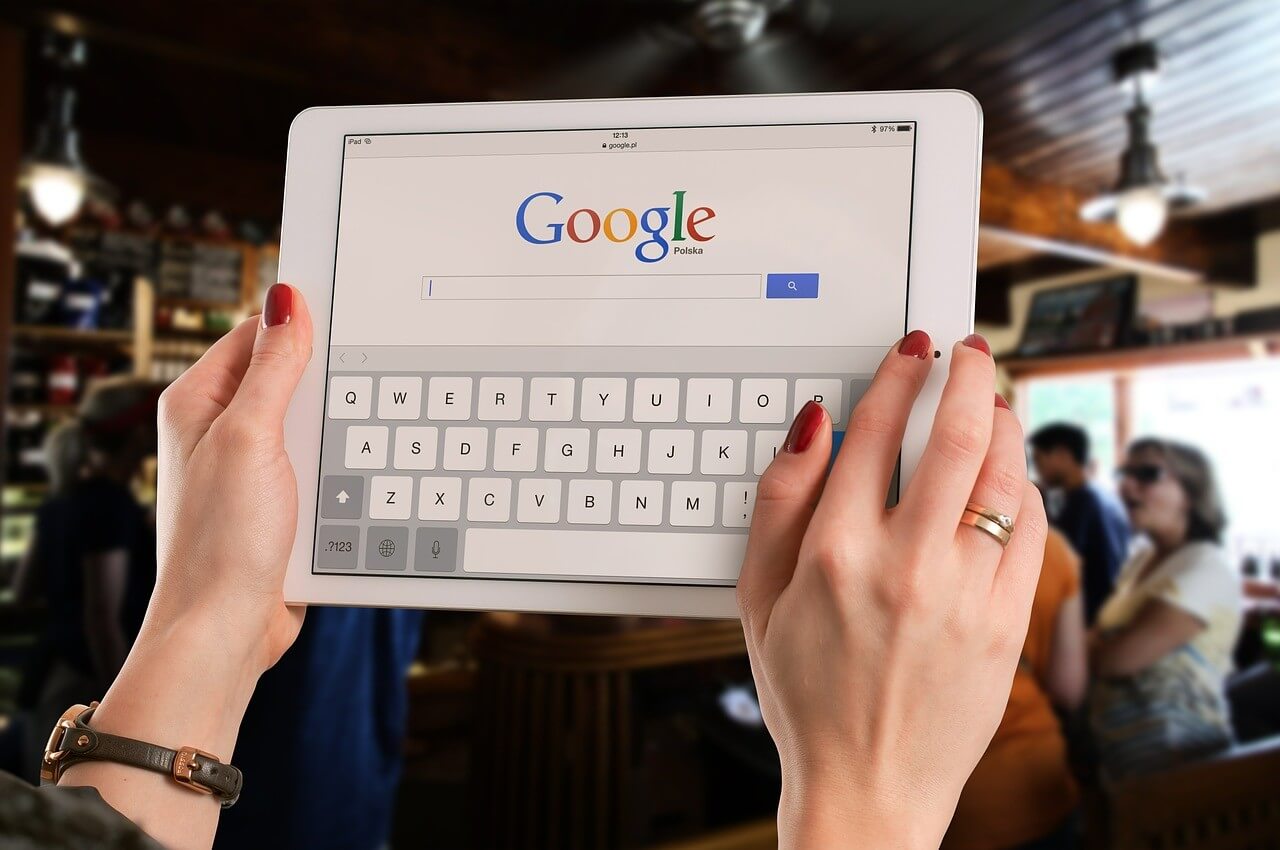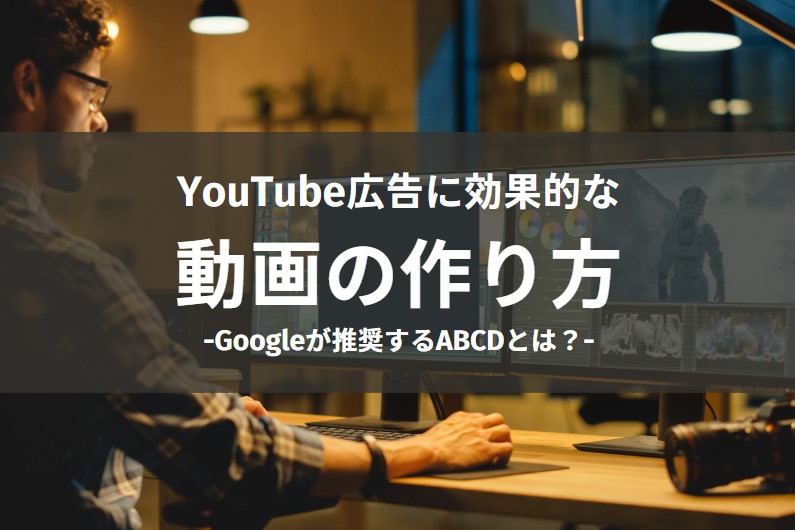SHARE

「YouTube広告の出し方がわからない…」
「種類が多くて、どれを選べばいいか迷ってしまう…」
そんなお悩みはありませんか?
多くのユーザーにアプローチできるのがYouTube広告の強力な魅力ですが、その一方で、設定を一つ間違えると大きなリスクがあるのも事実です。
この記事では、そうした失敗を未然に防ぎ、初心者の方でも迷わず広告が出せるよう、具体的な出稿手順を図解します。目的別の広告の選び方や、リスクを回避するための注意点もしっかり網羅しました。
本記事をガイドに、広告費を無駄にしない、効果的なYouTube広告の設定を始めていきましょう。
目次
YouTube広告とは?
YouTube広告は、YouTubeやGoogleの提携サイト上に動画広告を配信できるサービスです。テレビCMと異なり、低予算からでも始められ、特定の条件に合うユーザーに絞って広告を見せることが可能です。
YouTube広告がビジネスに効果的な理由
圧倒的なリーチ力
国内で月間7,000万人以上が利用するプラットフォームで、多くの人にアプローチできます。
参考:Think with Google「好きと出会える YouTube は、深掘り、行動につながる場所へ —— ショート動画とテレビ視聴が成長を牽引」
精度の高いターゲティング
年齢や性別、興味関心など、Googleのデータに基づき「見てほしい人」に的確に広告を届けられます。
高い費用対効果
広告が一定時間以上視聴された場合にのみ費用が発生する課金形式(CPV課金)もあり、広告に興味を示したユーザーに絞って費用をかけられるため、無駄な広告費を抑えられます。
豊富な情報量
動画と音声によって、テキストや静止画だけでは伝わらない商品やサービスの魅力(リアルな使用感、体験、雰囲気)を直感的に伝えられます。
引用:YouTube広告「Google Home:料理の時間がちょっと変わる 篇」
【目的別】YouTube広告の種類の選び方
3つの目的に合わせた広告の種類の選び方を解説します。
認知度向上の場合
とにかく多くの人にブランドや商品名を知ってもらいたい場合は、短いメッセージを確実に届けられる広告が有効です。おすすめのYouTube広告を2つ紹介します。
バンパー広告(6秒でスキップ不可)
6秒という非常に短い時間でスキップができないため、ブランド名など短いメッセージを確実に届けられます。
引用:Think with Google「バンパー広告を使いこなすポイント − 3 社の事例から」
スキップ不可のインストリーム広告
最大15秒の長さで、バンパー広告より長く商品の特徴を伝えられます。
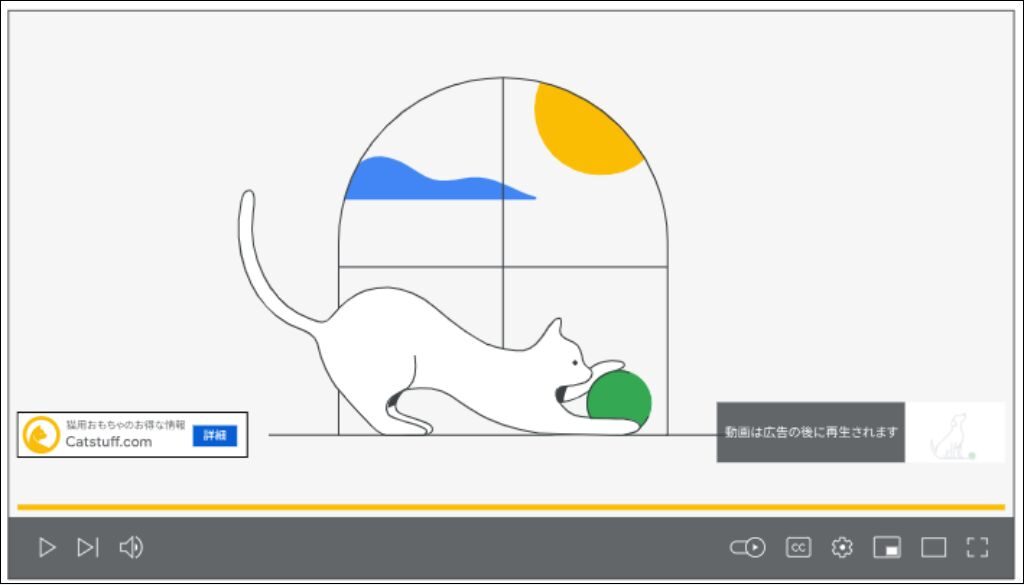
引用:Google広告ヘルプ「スキップ不可のインストリーム広告」
商品の比較検討を促したい場合
商品やサービスに興味を持ち始めたユーザーに、より深い理解を促し、Webサイトへの訪問につなげたい場合に効果的です。おすすめのYouTube広告を2つ紹介します。
スキップ可能なインストリーム広告
関心を示したユーザーには、時間を使い商品の詳細な使い方や他社製品との違いなどを伝えられるため、Webサイトへの訪問や商品購入を直接促せます。
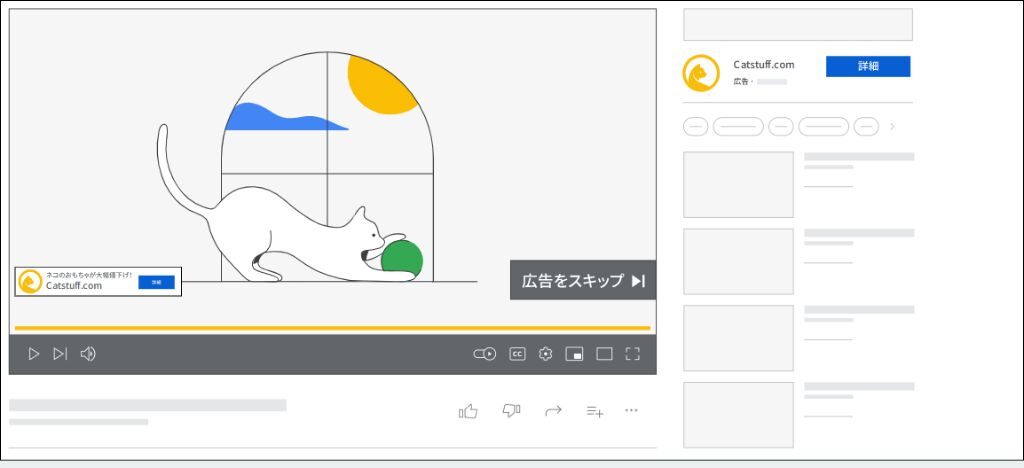
引用:Google広告ヘルプ「スキップ可能なインストリーム広告」
インフィード広告
ユーザーが能動的に情報を探しているYouTubeの検索結果や関連動画の横に表示されるため、意欲の高いユーザーに直接アプローチできます。
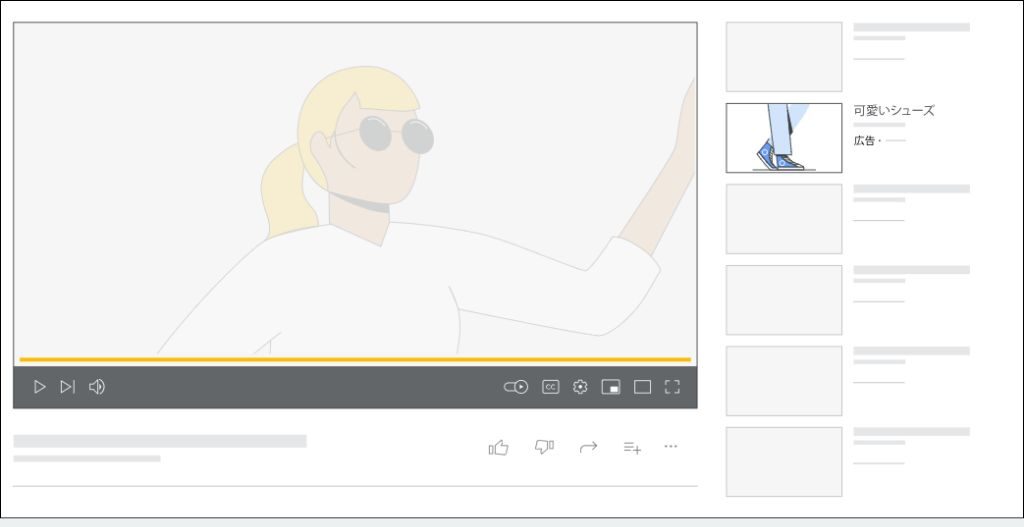
購入や申込みを直接増やしたい場合
商品購入や資料請求といった、ユーザーの具体的な行動を最大限に引き出すのが目的です。おすすめのYouTube広告キャンペーンを紹介します。
動画アクションキャンペーン(VAC)
「動画アクションキャンペーン」は、購入などのユーザー行動を促す広告キャンペーンです。Googleが最も効果的な相手やタイミングを自動で選び、配信してくれます。
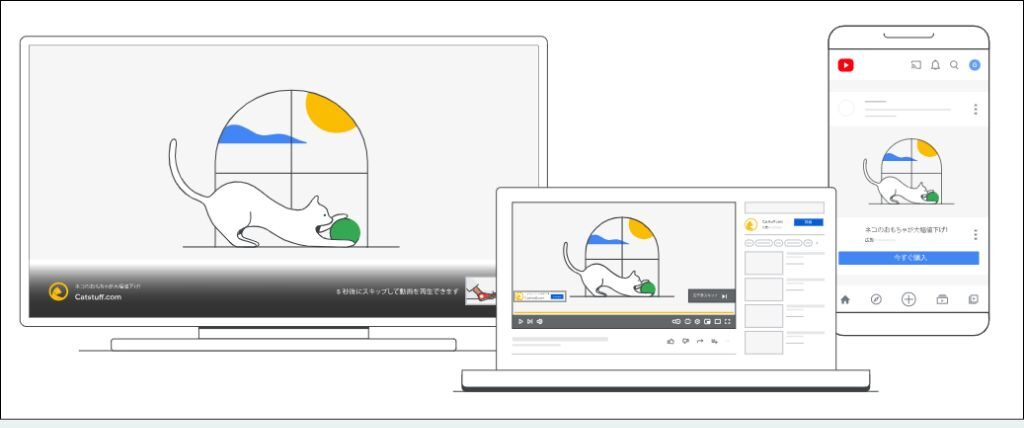
配信される主な広告枠は以下の通りです。
・YouTube ホームフィード
・インストリーム広告(動画の再生前後や再生中)
・インフィード広告(検索結果や関連動画の横)
・YouTube Shorts(ショート動画)
・Google 動画パートナー(Googleと提携するWebサイトやアプリ)
YouTube広告の費用と予算の決め方
ここでは基本的な「課金方式」と「目的別の費用相場」を理解し、自社に合った予算を決める方法を解説します。
YouTube広告の課金方式
YouTube広告の費用は、主に以下の課金方式の理解が重要です。
CPV:広告視聴単価
課金タイミング:広告が30秒以上(30秒未満の動画は最後まで)視聴された場合、または広告がクリックされた場合に課金されます
費用相場:1視聴あたり2円~25円程度
特徴:広告に興味を示したユーザーにのみ費用が発生するため、費用対効果が高いのが特徴です
CPM:インプレッション単価
課金タイミング:広告が1,000回表示されるごとに課金されます
費用相場:1,000回表示あたり400円~600円程度
特徴:多くの人に広告を見せ、ブランドや商品の認知度を高めたい場合に適しています
CPC:クリック単価
課金タイミング:表示された広告がユーザーにクリックされるごとに課金されます
費用相場:1クリックあたり 30円~200円程度
特徴:Webサイトへのアクセスなど、具体的なアクションを促したい場合に有効です
配信目標から考える予算の立て方
「新商品を多くの人に知ってもらいたいけど、いくら必要なんだろう?」「まずは1万回再生させたいけど、予算はどれくらい?」といった疑問に対し、目標達成に必要な費用の目安をシミュレーションします。
※ここでの単価(CPM、CPV)はあくまで一般的な目安です。広告の品質やターゲット設定によって変動します。
ケース1:認知度向上(新商品を多くの人に知ってほしい)
新商品やサービスの認知度向上が目的の場合、「表示回数」を目標に予算を考えます。
指標:CPM(インプレッション単価)=広告が1,000回表示されるごとにかかる費用
費用の目安:1,000回の表示あたり500円前後(CPM=500円の場合)
【目標表示回数から必要な予算を計算】
目標:10万回表示させたい場合
計算式:(100,000回÷1,000)×500円=50,000円
→まずは5万円程度の予算から試してみる、という考え方ができます。
目標:40万回表示させたい場合
計算式:(400,000回÷1,000)×500円=200,000円
→月に20万円の予算をかければ、約40万回の表示が期待できます。
ケース2:比較検討の促進(商品の魅力を伝え、購入数を増やしたい)
商品購入や資料請求といった「CV(コンバージョン)数」の達成が目的の場合、目標とするCV数から逆算して必要な予算を計画します。この計画には、以下の3つの主要な指標を用います。
・CPM:広告が1,000回表示されるごとにかかる費用
・CTR:表示された広告がクリックされる確率
・CVR:クリックしたユーザーがコンバージョンに至る確率
費用の目安として、下記のように指標を仮定します。
CPM:1,000円
CTR:1%
CVR:2%
目標:月にCVを10件獲得したい場合
まず「ゴール(CV数)」から逆算して、「必要なクリック数」→「必要な表示回数」→「必要な予算」の順で計算します。
STEP1:必要なクリック数を計算する
CVRが2%なので、10件のCVを獲得するには何回のクリックが必要かを計算します。
計算式:目標CV数÷CVR=必要なクリック数
10件÷2%(0.02)=500クリック
STEP2:必要な表示回数を計算する
次に、CTR1%で500クリックを達成するために必要な広告の表示回数を計算します。
計算式:必要なクリック数÷CTR=必要な表示回数
500クリック÷1%(0.01)=50,000回
STEP3:必要な予算を計算する
最後に、50,000回の表示に必要な予算をCPM(1,000回表示あたりの単価)を元に計算します。
計算式:(必要な表示回数÷1,000)×CPM=必要な予算
(50,000回÷1,000)×1,000円=50,000円
このシミュレーションでは、月に5万円の予算をかければ、約10件のCVが期待できる、という計画を立てることができます。実際には配信結果を見ながらCTRやCVRの数値を調整し、計画の精度を高めていきます。
YouTube広告を始める前に必要な3つの準備
Googleアカウントの開設
YouTube広告はGoogle広告の一種であり、「Google広告」の利用に必須です。既にお持ちのGmailアカウントなどが利用できます。
Googleアカウントの開設方法は下記記事を参考にしてください。
広告を配信するYouTubeチャンネルの開設
作成した広告動画をアップロードするために必要です。チャンネル登録者数や動画投稿数は広告配信に影響しません。
YouTubeチャンネルがない場合は、チャンネル開設を行う必要があります。
YouTubeを開き、右上の「ログイン」より、Googleアカウントでログインします。
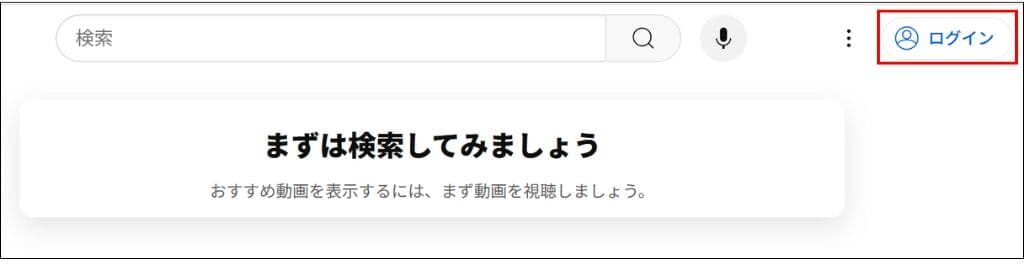
その後、右上の自分のアイコンをクリックし、「チャンネルを作成」をクリックします。
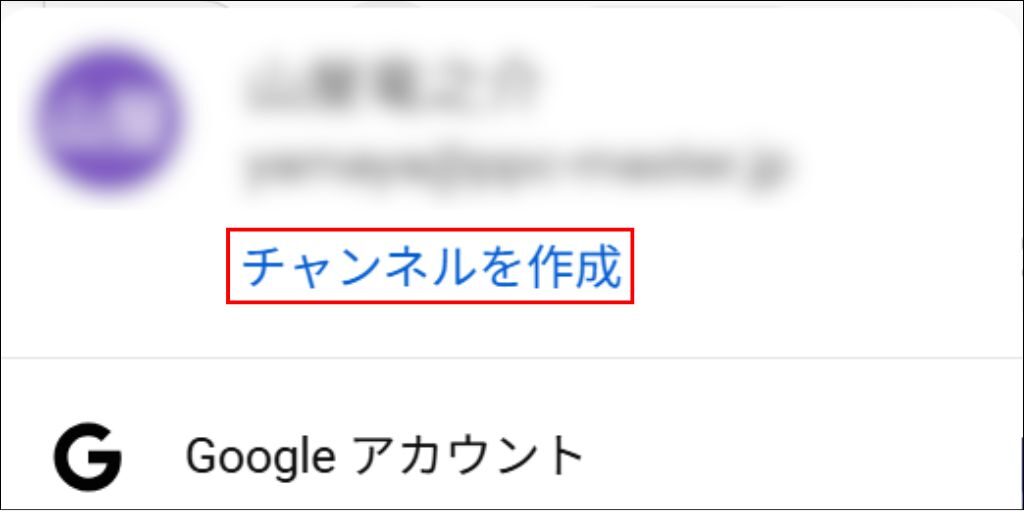
名前とハンドル名、プロフィール写真を設定後、右下の「チャンネルを作成」をクリックして完了です。
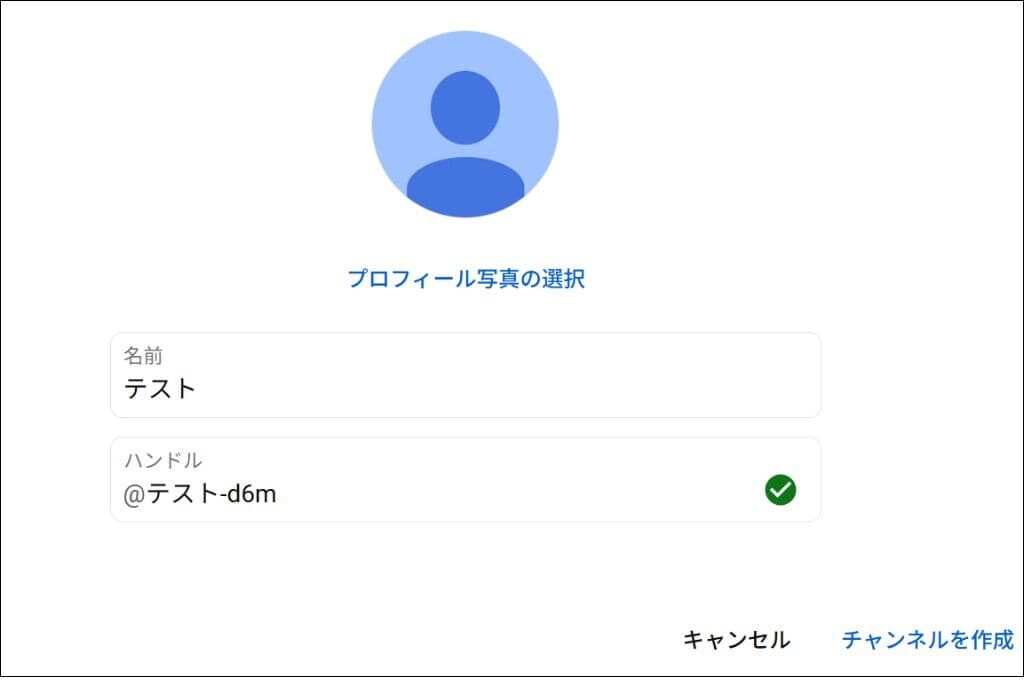
参考:YouTubeヘルプ「YouTubeチャンネルの作成」
広告用の動画のアップロード
作成した動画を自社のYouTubeチャンネルにアップロードします。広告専用にする場合は、公開設定を「限定公開」にしてください。
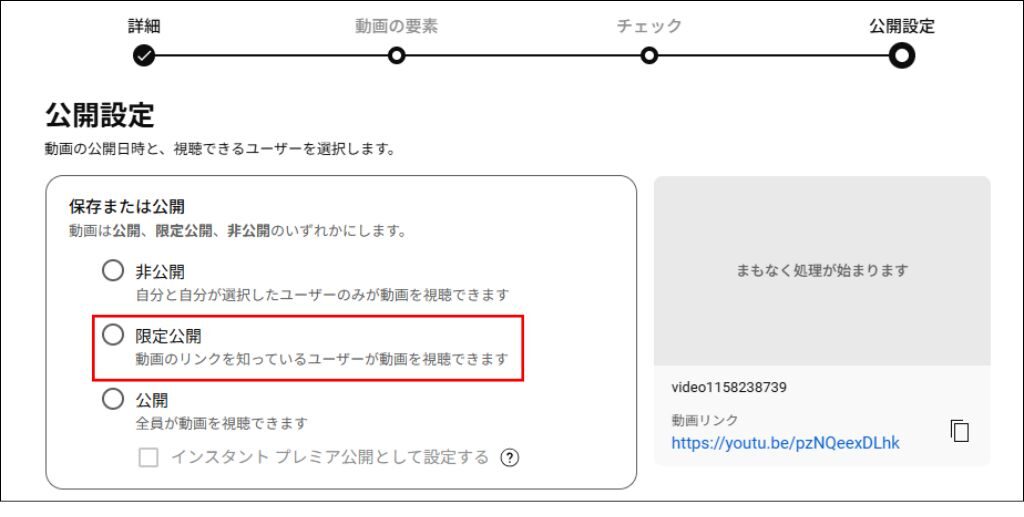
弊社では、YouTube広告の動画制作も行っております。動画作成が難しい、効果の出せる動画広告を作成したい方はぜひご相談ください。
Web広告に関するお悩みは、
デジタルアスリートにぜひご相談ください。
これまで1800社を超える企業様をご支援の中で得られた知見を基に、経験豊富な動画制作チームが貴社に合った動画広告をご提案いたします。
YouTube広告の出稿手順
ここからは、実際のGoogle広告の管理画面に沿って、広告を出稿する手順を解説します。
キャンペーンを作成する
Google広告にログインし、画面左の「+作成」ボタンから「キャンペーン」を選択します。
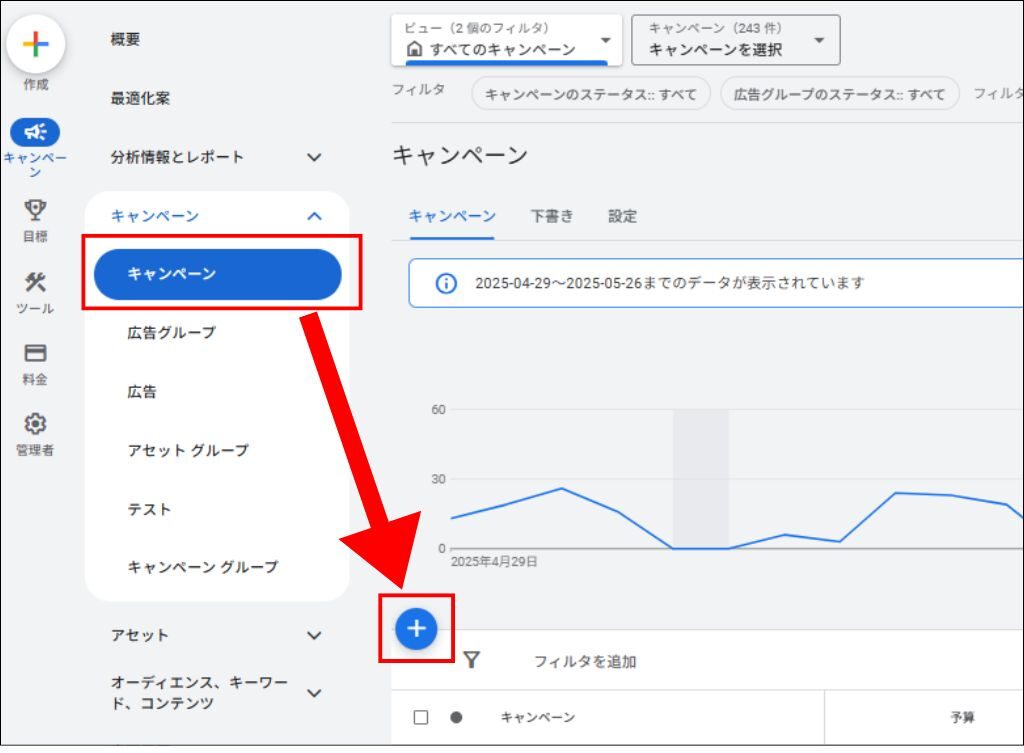
「販売促進」や「見込み顧客の獲得」など、広告配信の目的に最も近いものを選択します。選択した目標によって、推奨される設定が変わります。今回は「ブランド認知度と比較検討」を選択します。
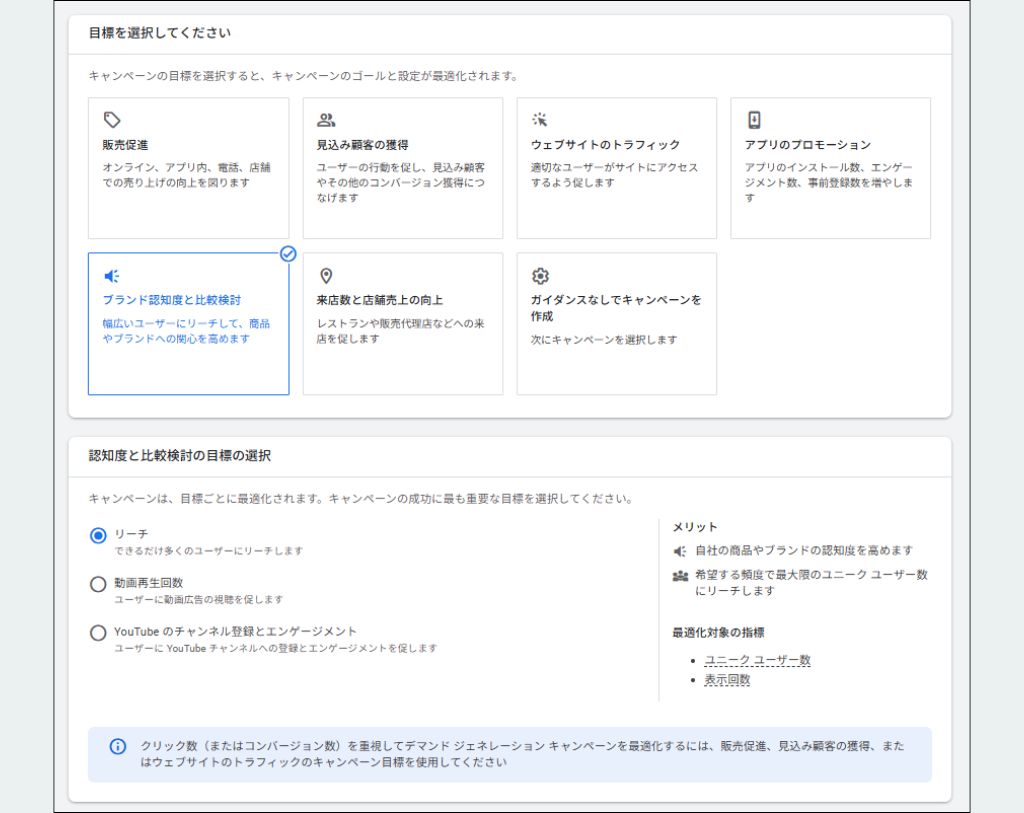
キャンペーン目標ごとに配信できる広告フォーマットは下記表をご覧ください。
| キャンペーン目標 | 広告フォーマット |
| 販売促進 | スキップ可能なインストリーム広告 |
| 見込み顧客の獲得 | |
| ウェブサイトのトラフィック | |
| ブランド認知度と比較検討 | スキップ可能なインストリーム広告 スキップ不可のインストリーム広告 バンパー広告 インフィード動画広告 |
参考:Google広告ヘルプ「動画キャンペーンの目標について」「動画広告フォーマットの概要」
続いて配信するキャンペーンタイプを選択します。YouTube面に広告を配信するので、「動画」を選択します。キャンペーンのサブタイプは目的に応じたものを設定しましょう。
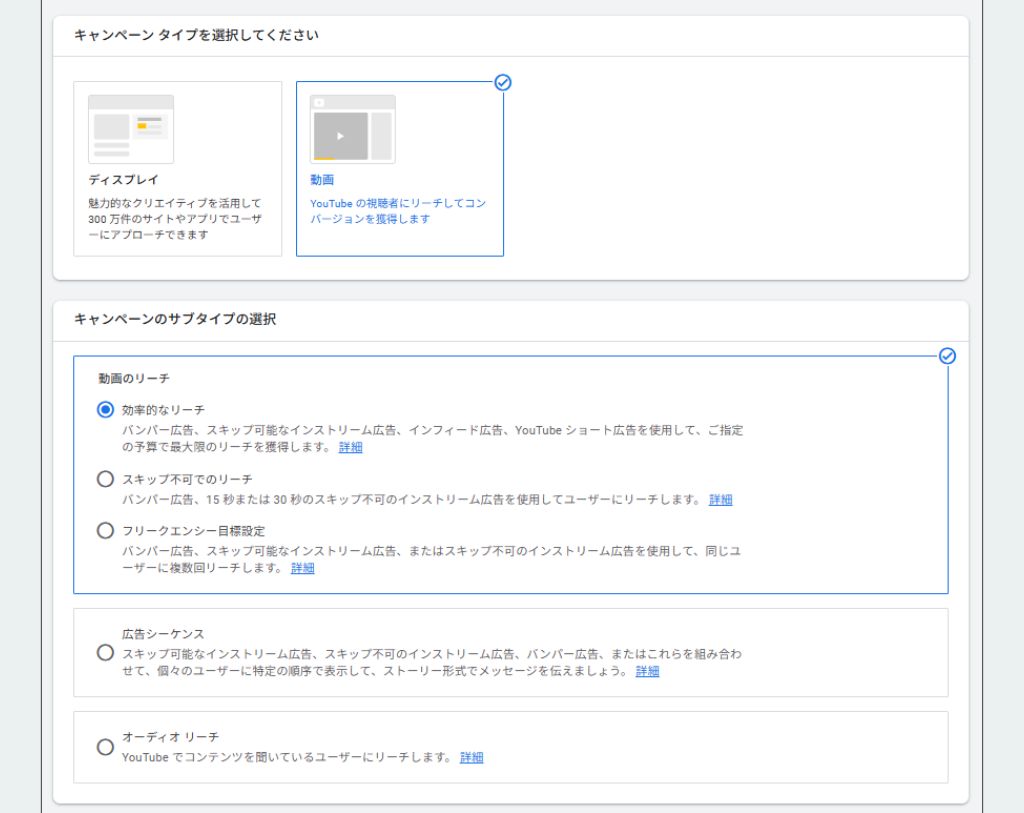
キャンペーンのサブタイプと詳細は下記表をご覧ください。
| キャンペーンのサブタイプ | 詳細 |
| 動画のリーチ(効率的なリーチ) | スキップ可能なインストリーム広告やバンパー広告などを自動で組み合わせ、最も低いコストでリーチの最大化を目指します。 |
| 動画のリーチ(スキップ不可でのリーチ) | 15秒以下のスキップ不可インストリーム広告で、メッセージを最後まで伝えます。 |
| 動画のリーチ(フリークエンシー目標設定) | バンパー広告やインストリーム広告を使い、ユーザー1人あたりの表示回数を目標値に設定します。 |
| 広告シーケンス | 複数の動画広告を設計した順番で表示し、ストーリー仕立てでメッセージを伝えます。 |
| オーディオ リーチ | オーディオ広告を使用し、音楽やポッドキャストを聴いているユーザーにリーチします。 |
参考:Google広告ヘルプ「動画キャンペーンの目標について」
「キャンペーン名」「1日に使用する予算」「配信日程」を記載します。広告の終了日は広告配信後でも変更可能です。
入札戦略は、今回の配信設定では「目標インプレッション単価」のみ選択可能です。その他の入札戦略については、「目標に合わせた入札戦略を選択する」をご覧ください。
配信できる広告フォーマットは、今回は認知拡大目的とより多くの人に配信したいため全てチェックします。各広告フォーマットの説明については、下記記事をご参考ください。
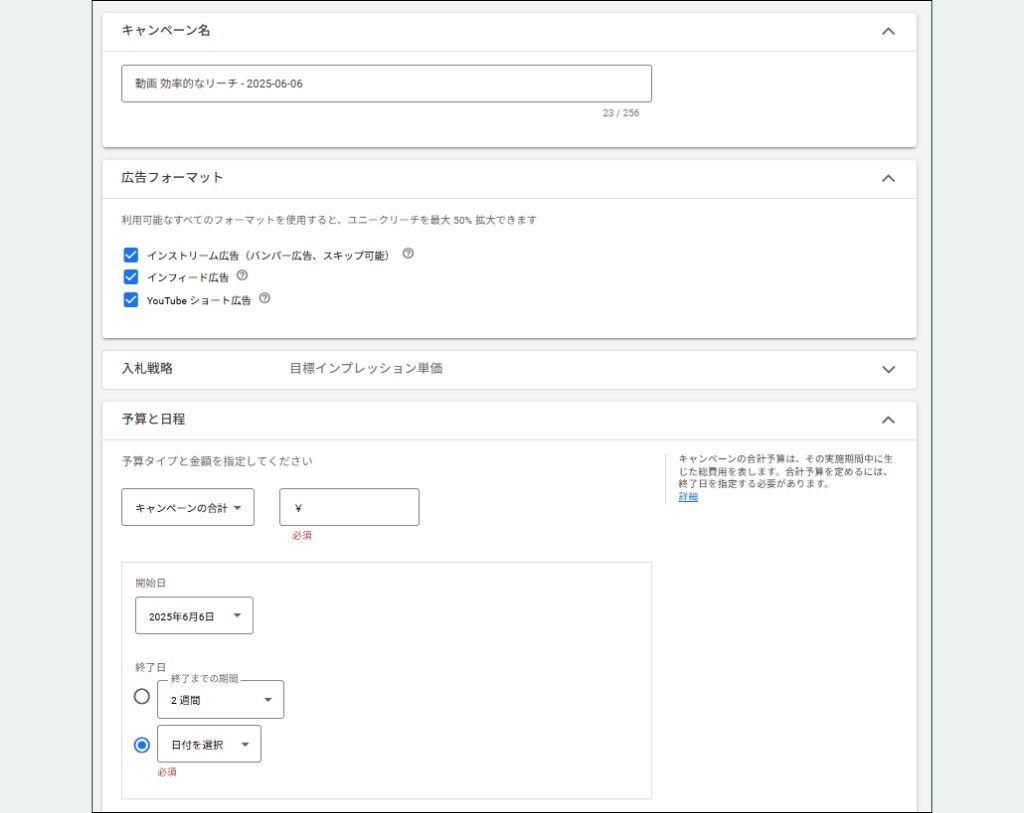
配信するネットワークを選択します。広告を配信したい先に応じて「Google TV」「Googleディスプレイネットワーク」を選択しましょう。
地域、言語の設定をします。日本で配信する場合は「日本語」を選択しましょう。
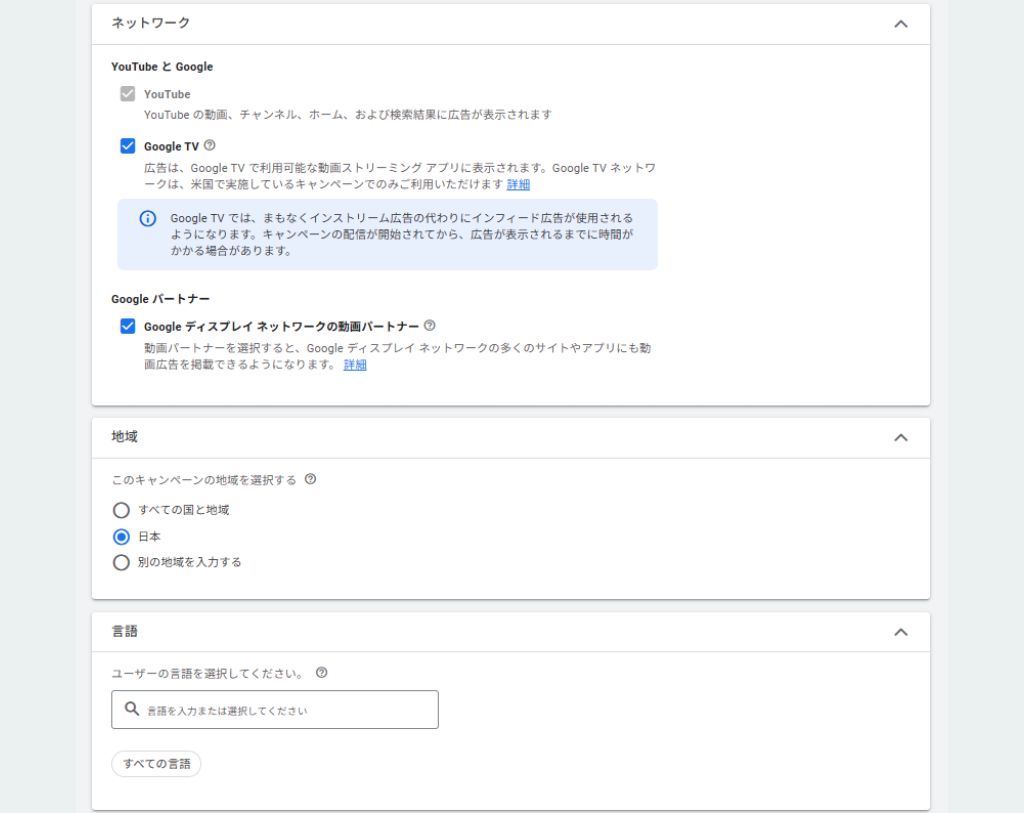
地域については、都道府県や市、区などの単位で選択することも可能です。
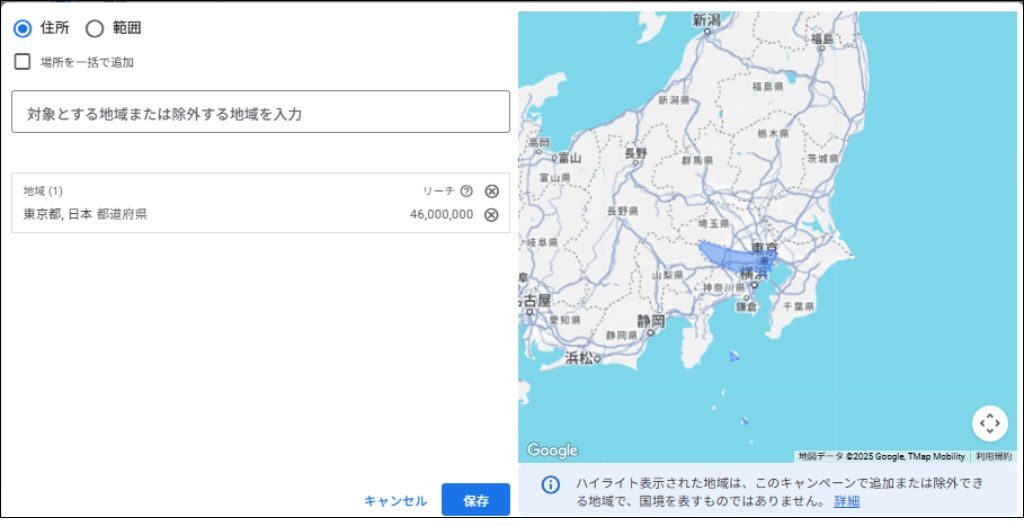
関連動画の設定を行います。
設定は任意ですが、広告で興味を持ったユーザーに、別の商品やサービス、より詳細な情報(使い方・事例など)を追加で提示して理解を深めてもらいたい場合に設定します。
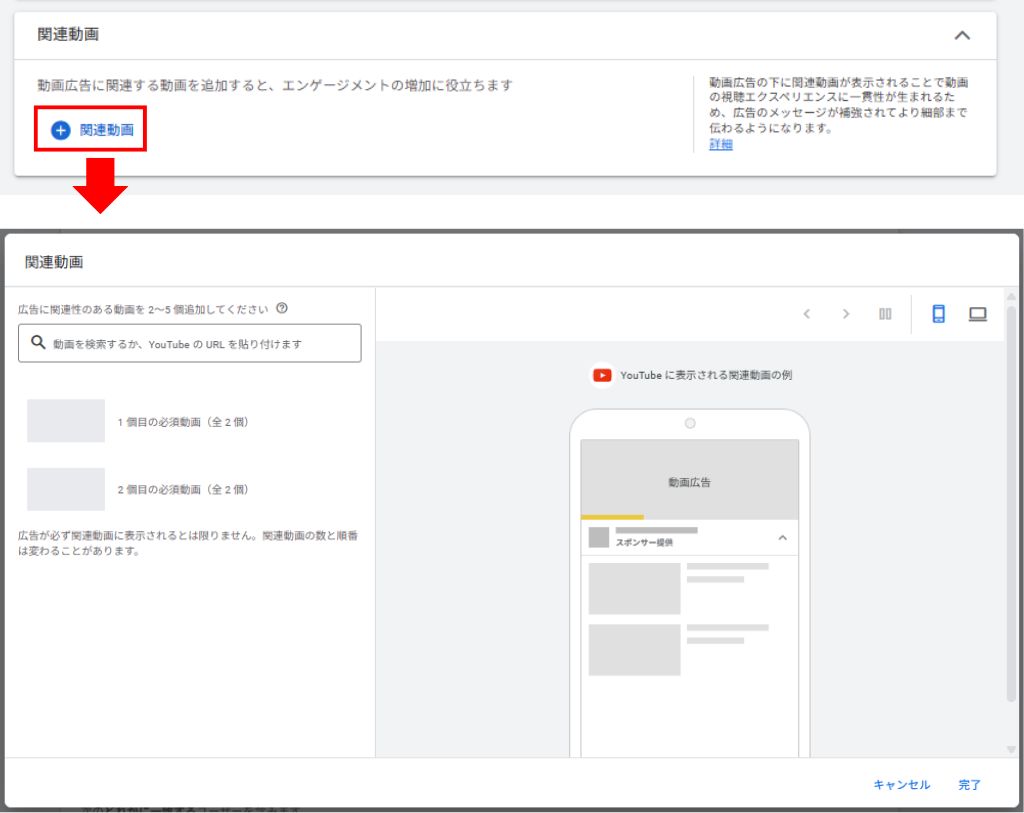
関連動画直下にある「その他の設定」のプルダウンを開くと、下記画像の項目が設定できます。
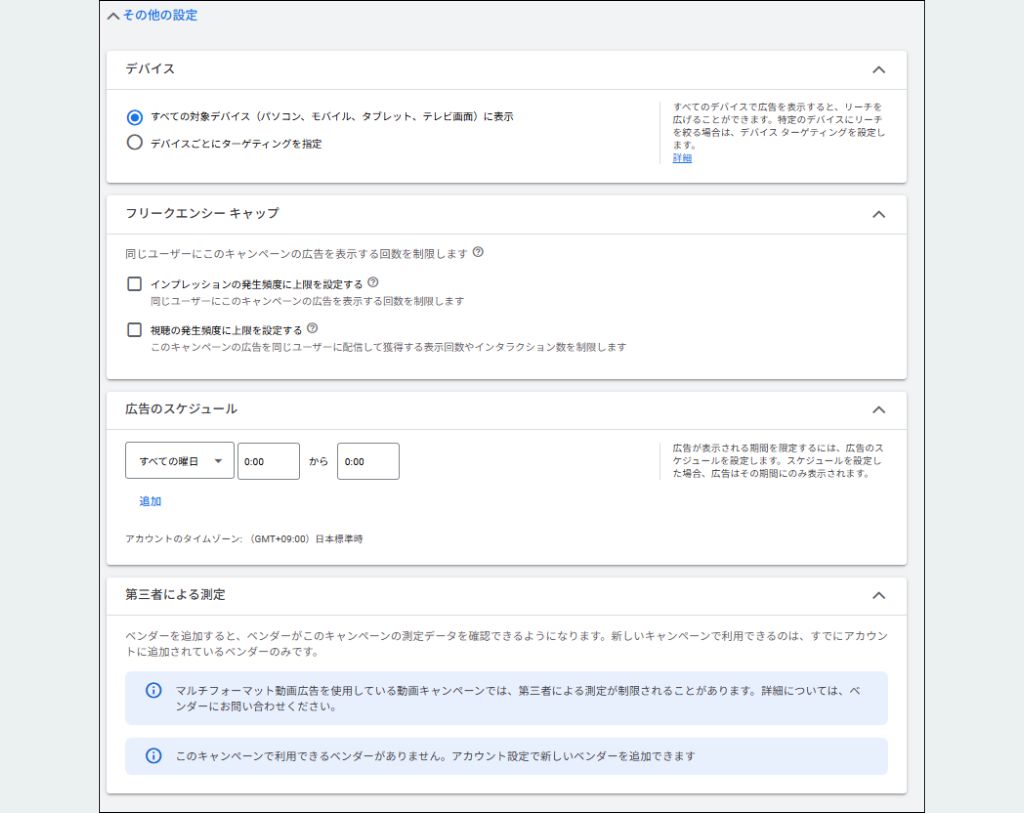
デバイス
広告費の無駄をなくし効果を高めるために、ターゲットが利用するデバイスに合わせて配信先を絞りましょう。例えば、スマホアプリの広告なら配信先を「モバイル」に限定するのが有効です。
フリークエンシーキャップ
今回の設定のように認知拡大目的であれば、より多くのユーザーに広告を見てもらうために、1ユーザー当たりの表示回数を制限するのがおすすめです(例、1か月あたり2回まで)。
広告のスケジュール
セールやキャンペーンなどで見てほしい曜日が決まっている場合は曜日設定を行いましょう。
第三者による測定
この機能は、大規模な予算で広告を出稿する企業が、配信の透明性を担保するために利用する専門的なオプションです。今回は設定を省略します。詳しい情報は「第三者によるYouTubeの測定」をご覧ください。
広告グループを作成する
広告グループ名を記載後、オーディエンスの設定を行います。
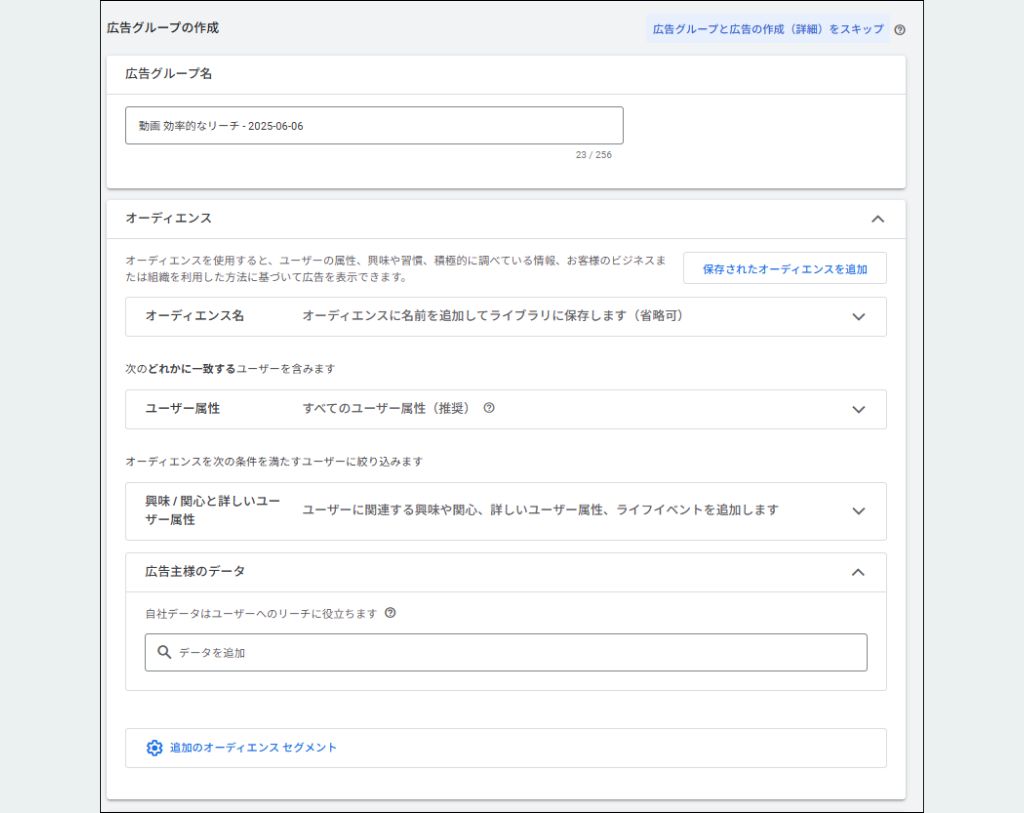
「ユーザー属性」では、対象ユーザーの性別・年齢・世帯年収から設定することが可能です。
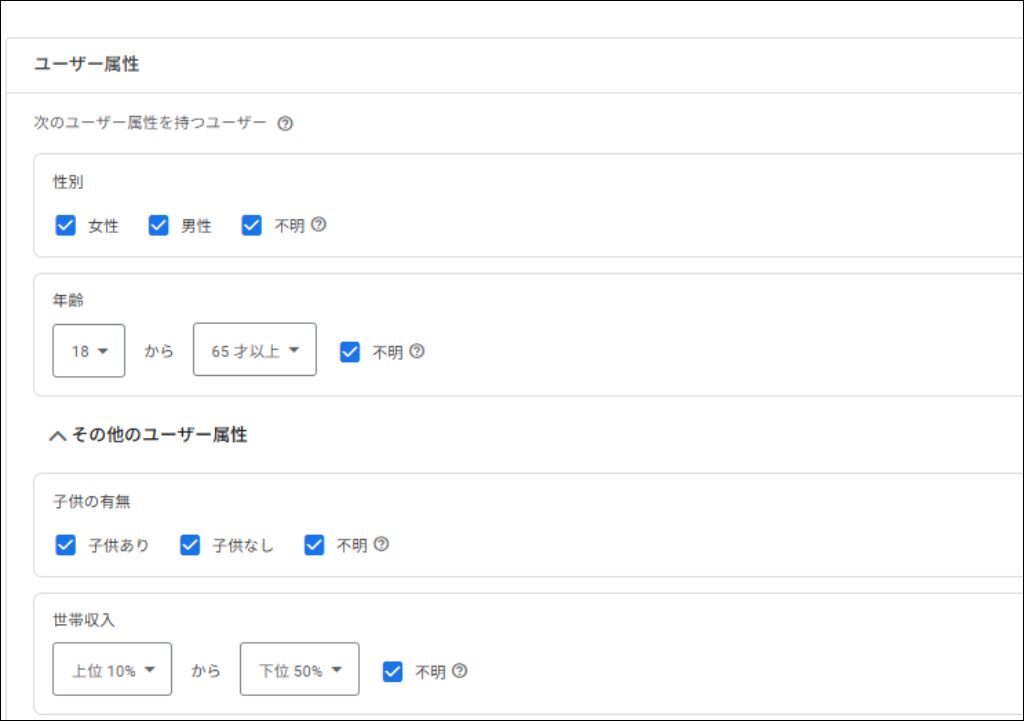
ここでは、関心のあるカテゴリーを設定できます。検索窓にキーワードを入力するか、自社のサービスに関連性の高い候補が表示されていれば、それをクリックしてオーディエンスを追加してください。
興味関心の種類は「オーディエンスの種類」を参考にしてください。
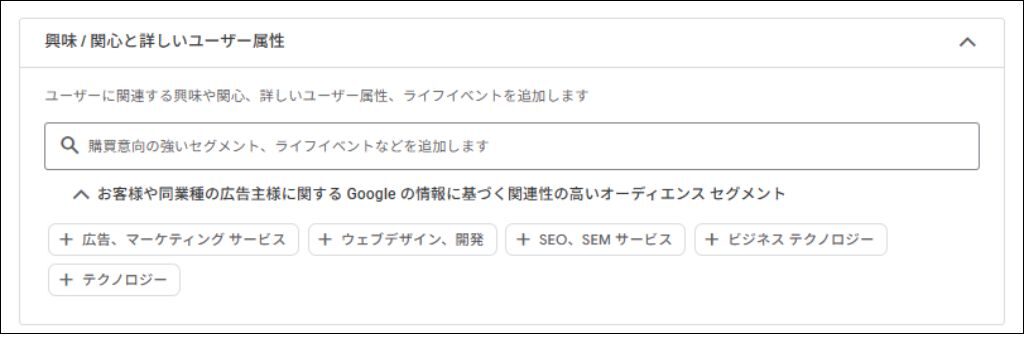
広告を表示する場所をさらに限定する方法3選
「キーワード」「トピック」「プレースメント」単位で設定する方法をそれぞれ解説します。
広告と関連性の高いテーマの動画やチャンネルに広告を配信するため、ここでキーワードを設定します。
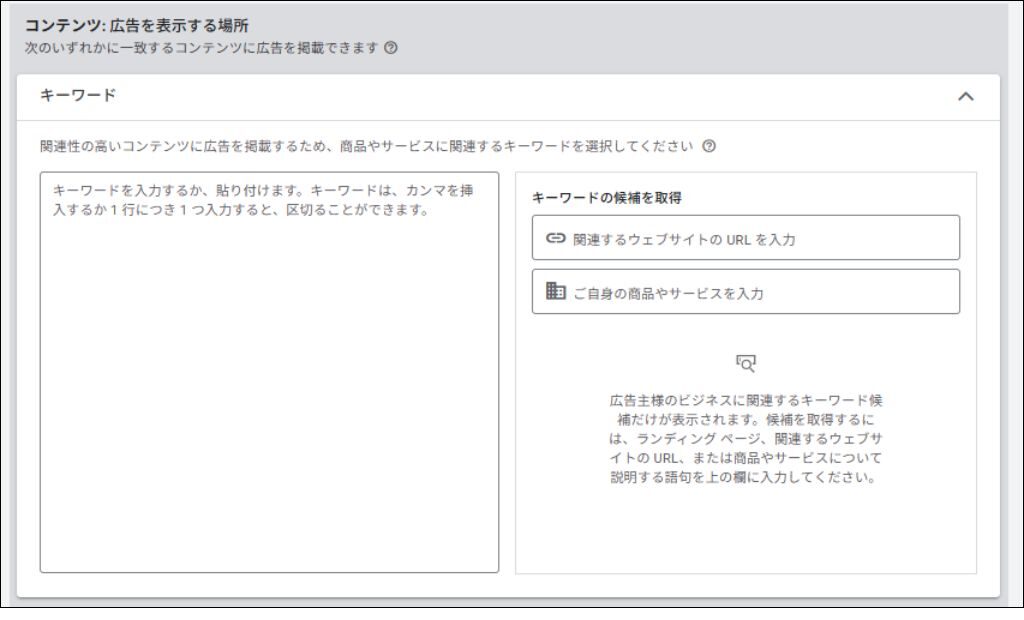
特定のジャンル(例「スポーツ」「美容」など)を指定し、そのテーマに関連するYouTubeチャンネルや動画全体に広告を配信することができます。配信したいトピックを検索するか、「閲覧」タブからカテゴリ一覧をたどり、該当するもののチェックボックスにチェックを入れましょう。
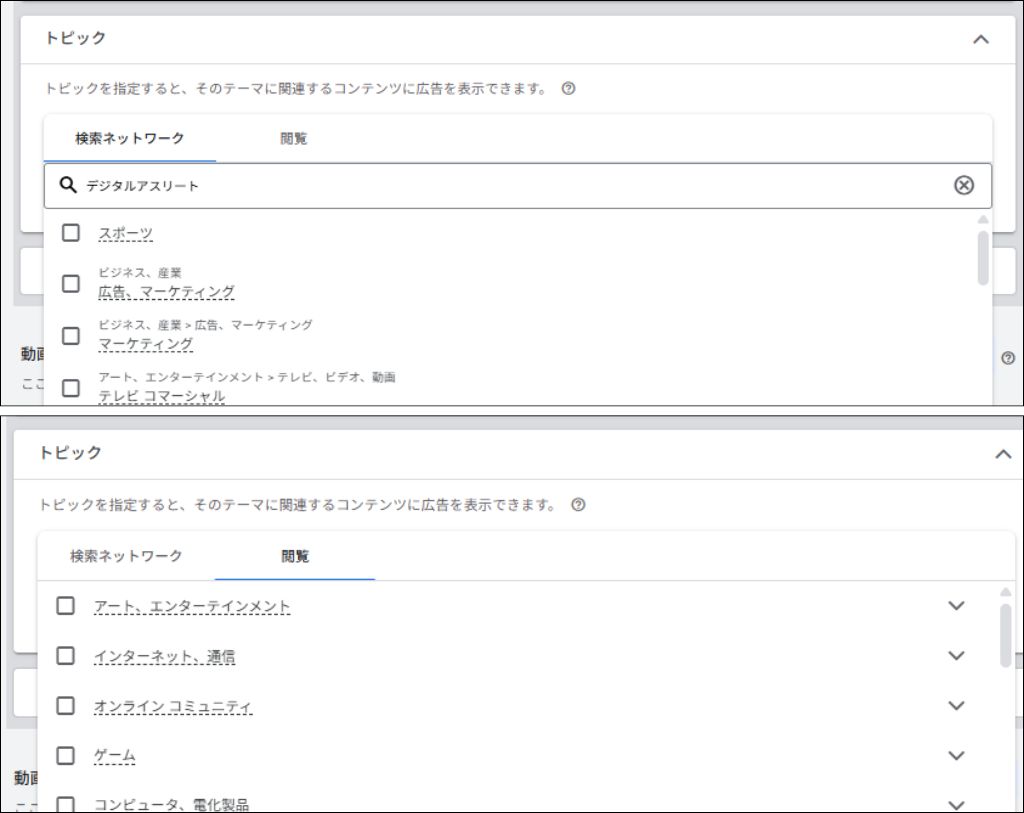
特定のYouTubeチャンネルや動画そのものを直接指定し、「狙い撃ち」で広告を表示させるための設定です。
チャンネル名や動画のURLで検索するか、直接貼り付けて、広告を表示させたい配信先(プレースメント)を選択・追加しましょう。
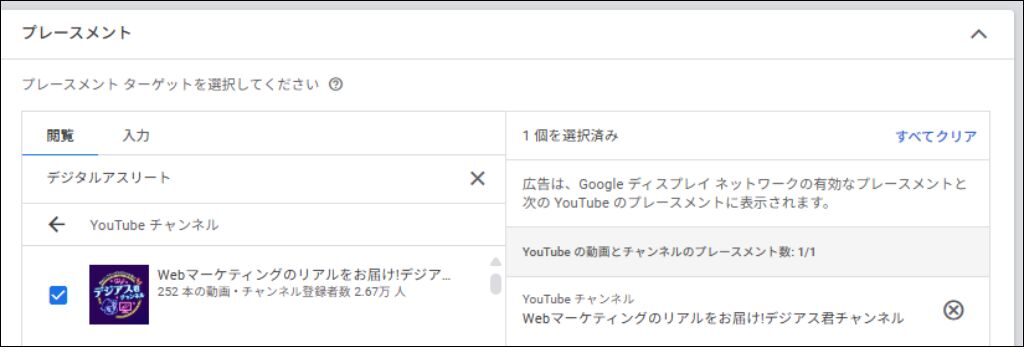
広告を作成する
広告で配信するYouTube動画を選択します。「広告用の動画アップロード」で設定したYouTube動画を選択します。
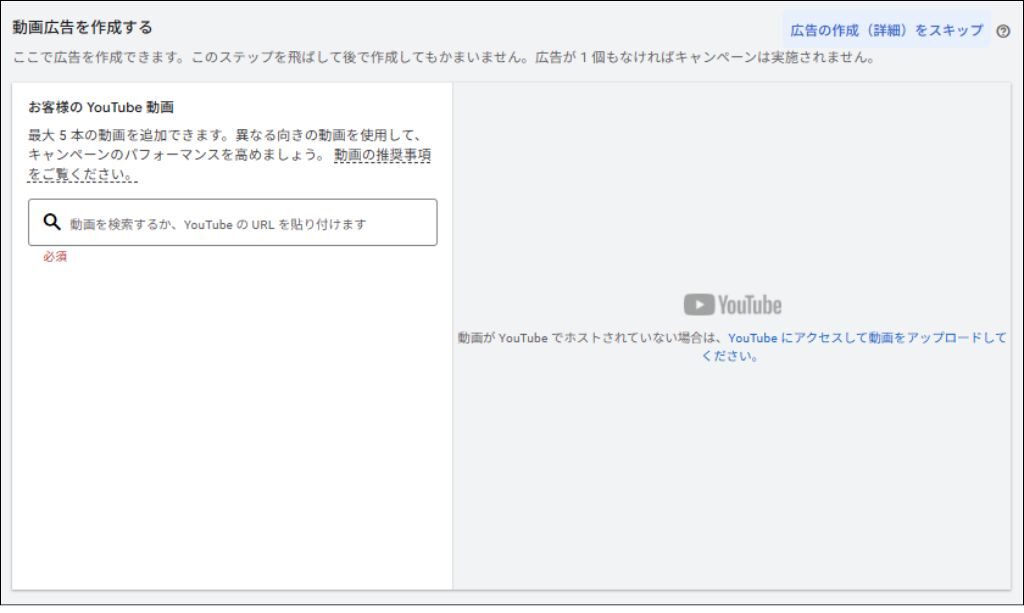
広告視聴後に遷移させたいページを「最終ページURL」に設定します。その後、ユーザーの関心を引く「長い広告見出し」と、動画の内容を補足する「説明文」をそれぞれ入力して、広告のメッセージを完成させます。
最後に「広告名」を決め、必要に応じて「コンパニオンバナー」などを設定すれば、広告クリエイティブの準備は完了です。
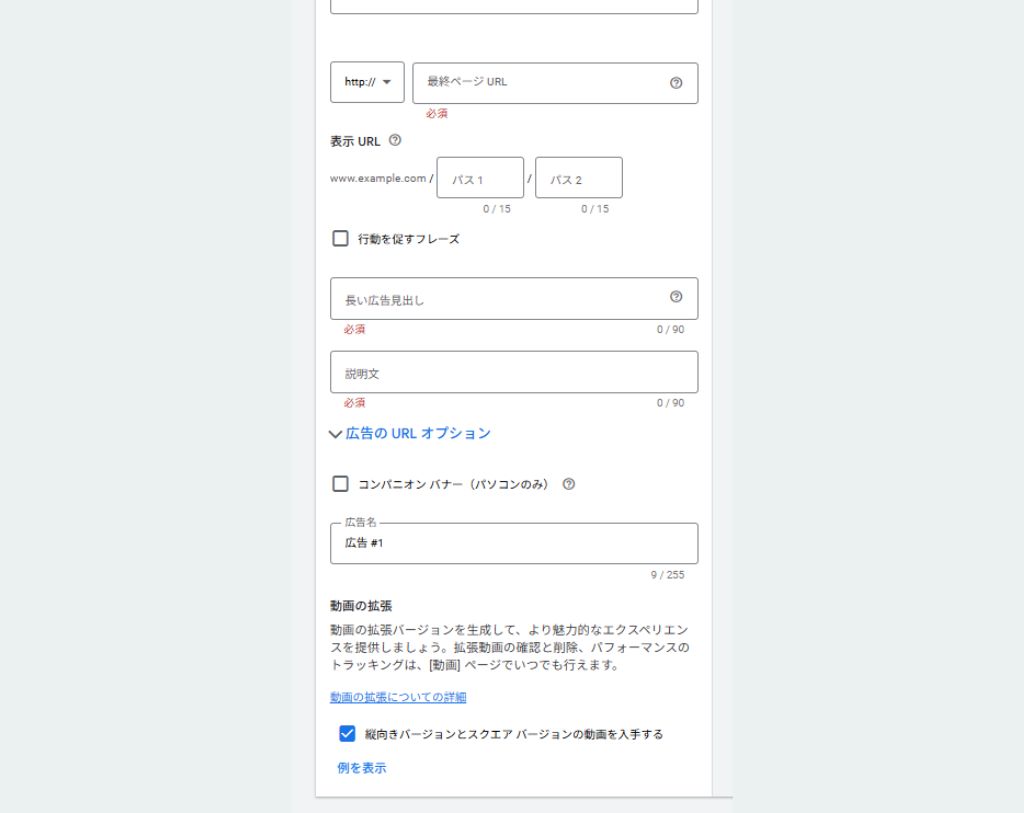
最後に目標インプレッション単価を設定して完了です。初めてで相場が分からない場合は、まず数百円程度の比較的低めな金額から設定し、配信状況を見ながら調整していくのがおすすめです。
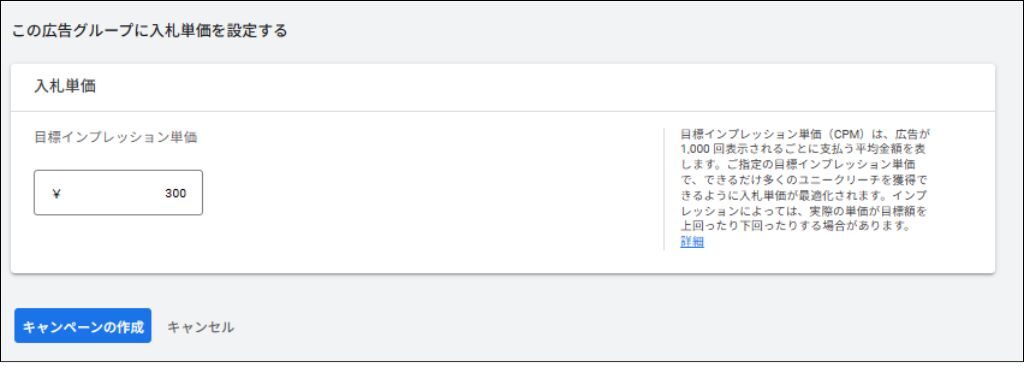
最終確認をしてキャンペーンを公開する
すべての設定内容に間違いがないかを確認します。問題がなければ「キャンペーンを公開」ボタンをクリックし、出稿は完了です。
YouTube広告を設定する上での注意点
目的のないターゲティング設定は避ける
ターゲットを広げすぎると、商品に全く関心のないユーザーにまで広告が表示され、広告費の浪費に直結します。キャンペーンの目的に合わせ、「どんな人に見せたいか」を明確に設定しましょう。
ブランドを守る「プレースメント除外設定」を必ず行う
ブランドイメージに合わないチャンネルや動画に広告が表示されるのを防ぐため、事前に除外設定を行い、ブランドの価値を守りましょう。
プレースメントの除外設定は「特定のウェブページと動画を除外する」をご覧ください。
クリック以外の貢献度(ビュースルーCV)の計測漏れに注意する
特にYouTube広告では、ユーザーが広告をクリックしなくても「動画を見たことをきっかけに、後日検索してコンバージョンに至る」行動(ビュースルーコンバージョン)が多く発生します。
この間接的な効果を正しく測定できていないと、広告の成果を大きく過小評価する恐れがあります。コンバージョン設定の際は、「ビュースルーコンバージョン」も計測対象に含んでいるか必ず確認しましょう。
YouTube広告の審査落ちの対処方法
広告が審査に落ちた(不承認となった)場合は、慌てずに以下の手順で対処しましょう。
| 手順 | 確認項目 |
| 管理画面で否認理由を確認する | 広告のステータスに表示される理由を読み、ポリシーのどの部分に抵触したか確認します |
| 広告を修正する | 指摘された箇所(動画、見出し、リンク先など)をポリシーに準拠するよう修正します |
| 保存して再審査をリクエストする | 修正した広告を保存すると、自動的に再審査がリクエストされます |
| 異議申し立てを行う | 明らかに誤って否認されたと考えられる場合は、「異議申し立て」を行うことも可能です |
参考:YouTubeキャンペーン「不承認となったYouTube広告を修正する」
まとめ
本記事では、YouTube広告の基本知識から目的別の種類、具体的な出稿手順、成果を最大化するためのターゲティング方法まで解説しました。
YouTube広告は、低予算からでも始められ、狙った顧客に的確にアプローチできる非常に効果的なマーケティング手法です。その効果を最大限に引き出すためには、以下の3つのポイントが重要です。
➀目的に合った広告を選ぶ:自社の目的に最適な広告フォーマットを選択する
②精度の高いターゲティング:「誰に」「どこで」広告を見せるかを正確に設定し、無駄な広告費の発生を防ぐ
③効果を高める設定を行う:ブランドイメージを守る「プレースメント除外」などを適切に行う
まずは少額の予算からテスト配信を行い、自社の商品やサービスに最も効果的な広告の出し方を見つけていきましょう。
Web広告に関するお悩みは、
デジタルアスリートにぜひご相談ください。
これまで1800社を超える企業様をご支援の中で得られた知見を基に、経験豊富なコンサルタントが貴社の戦略設計からWeb広告の最適解をご提案いたします。
1,890社以上の支援実績と最新のWebマーケティングノウハウで、あなたのビジネスを支援。売上・集客を最大化します。
Writer
デジタルアスリート株式会社 記事一覧
1,890社以上の支援実績と最新のWebマーケティングノウハウで、あなたのビジネスを支援。売上・集客を最大化します。